
Light Reads for World Book Day
Embrace light reading with a simpler attitude and...Xmind! Purchase 1-year Xmind Pro subscription and get a free eBook manual.
17 Jahre Erfahrung in der Entwicklung von Mindmapping-Software
Vorgestellte App 4,8 Sterne / 300.000+ Bewertungen
Über 100 Millionen Installationen auf dem Planeten
Der Gewinner der besten Mindmapping-Tools
Entfessle deine Kreativität
Die intuitiven Funktionen von Xmind geben jedem die Möglichkeit, Kreativität zu entfachen und Mindmaps für so ziemlich alles zu erstellen.
Erfassen
Notiere deine Ideen frei mit vordefinierten Strukturen. Es ist einfach und schnell.
Organisieren
Verleihe deiner Mind Map mehr Kontext und organisiere deine Gedanken mühelos mit intuitiven Werkzeugen.
Anpassen
Wende passende Farbthemes mit einem Klick an und nutze Stile, um deine Mind Map individuell zu gestalten.
Visualisiere mit Leichtigkeit deine Ideen
Denk besser mit der richtigen Struktur und nutze die praktischen Tools von Xmind, um abstraktes Denken in umsetzbare Pläne zu verwandeln.
Alle Strukturen erforsche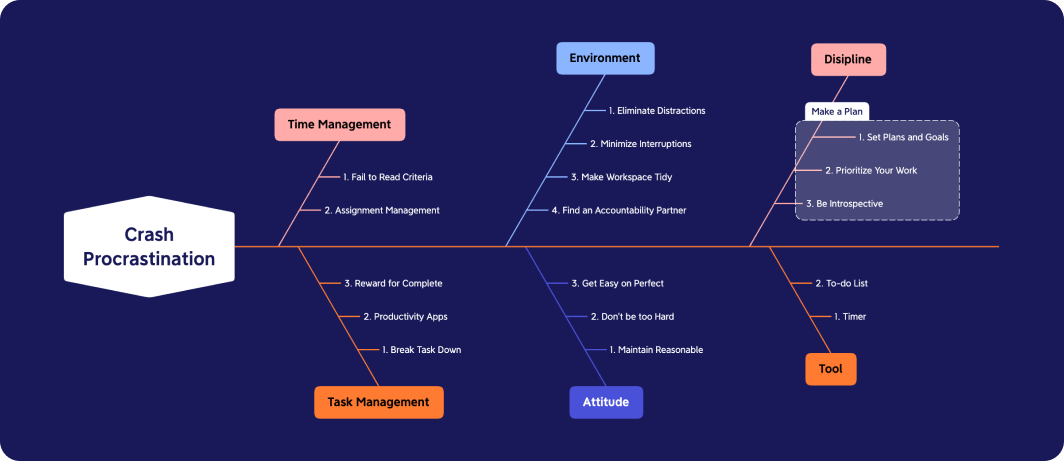
Fischgräte
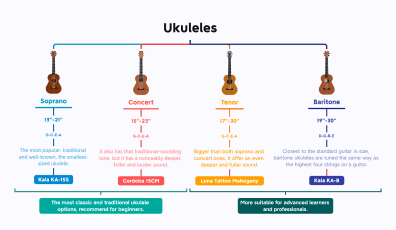
Organigramm
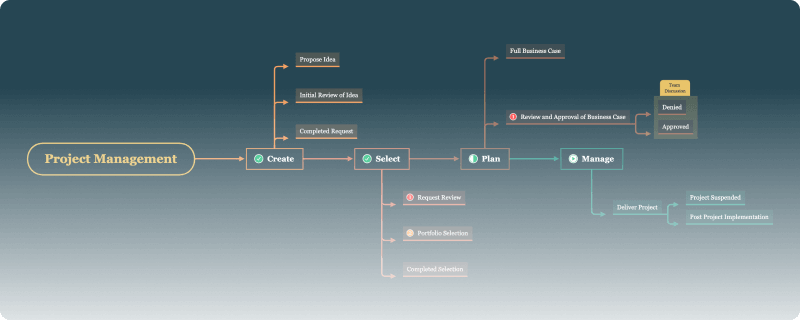
Zeitleiste
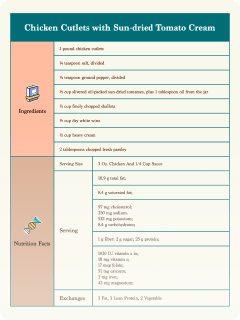
Baumtabelle
Kombiniere mehrere Strukturen
Kombiniere mehrere Denkweisen
Die Verwendung verschiedener Strukturen in derselben Map hilft dir, komplexen Gedanken in deinem Kopf auszudrücken und reichhaltige Informationen zu erfassen.
Dies ist einzigartig, und nur in Xmind.
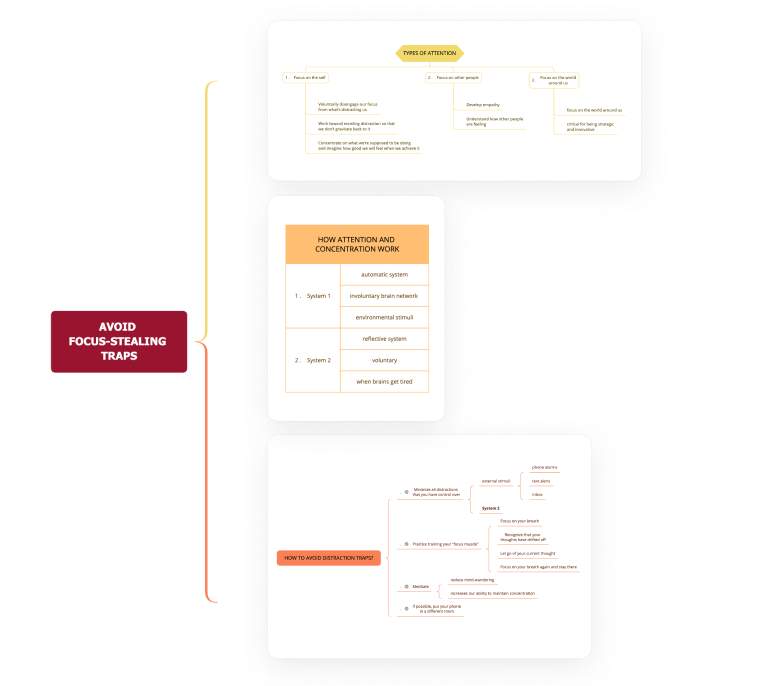
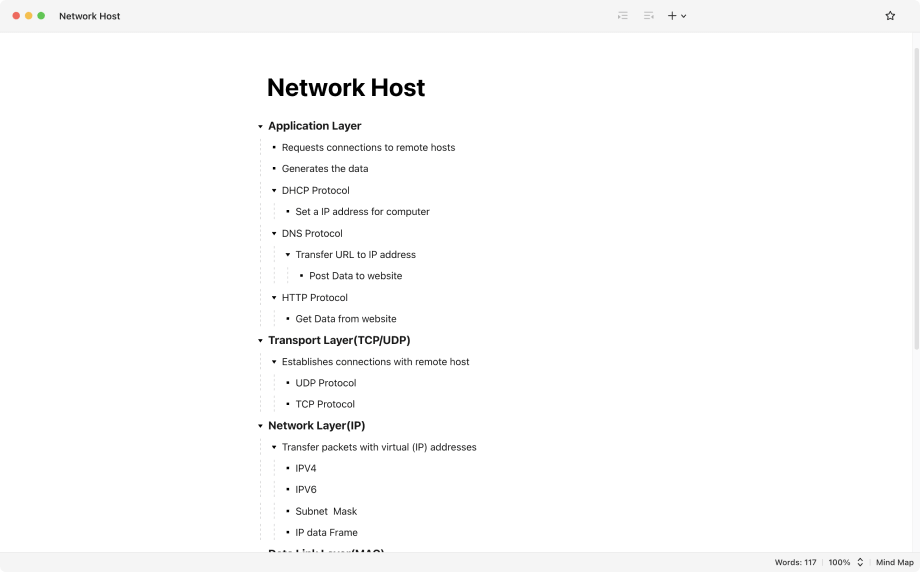
Outliner
Gliedere deine Gedanken hierarchisch
Outliner zeigt deine Gedanken in hierarchischer Reihenfolge an und ist auch ein schneller Weg, Notizen zu machen. Du kannst frei zwischen der Gliederungsansicht und dem Mindmap-Modus wechseln.
Mehr erfahrenZEN-Modus
Konzentriere dich mit dem ZEN-Modus
Der ZEN-Modus hilft dir, dich auf eine Mindmap zu konzentrieren, Ablenkungen zu beseitigen und produktiver zu sein.
Mehr erfahren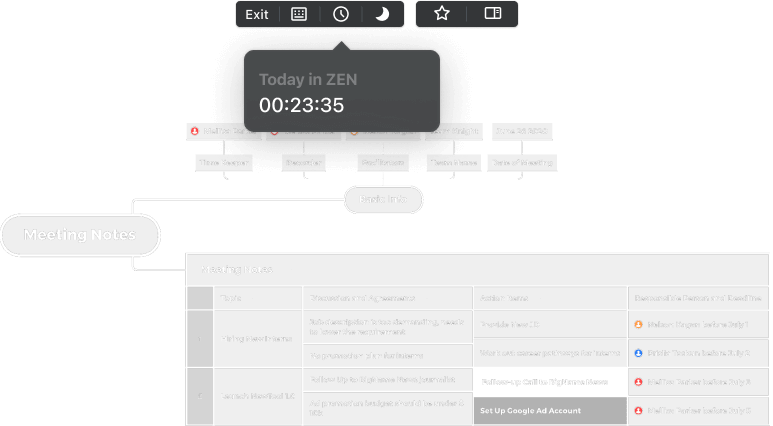
Pitch-Modus
Werde ein guter Geschichtenerzähler
Mit praktischen Layouts und automatisch generierten fließenden Übergängen wird das Präsentieren von Ideen mühelos.
Mehr erfahrenBrainstorming

Gliederung

Proben

Präsentieren

Alles an einem Ort

Ihre Privatsphäre ist uns sehr wichtig
Keine Überwachung. Keine Unterbrechung. Konzentriere dich einfach auf deine Gedanken, immer sicher und zuverlässig.
Wir tracken nicht
Wir werden keine deiner privaten Daten sammeln. Wir erfassen nur Systemnutzungsstatistiken zu Analysezwecken und sie kann jederzeit deaktiviert werden.
Werbefrei
Keine kommerzielle Werbung von Drittanbietern oder gesponserte Inhalte. Wir möchten, dass du die beste Benutzererfahrung hast.
Lokale Datensicherung
Wir empfehlen, deine Daten für mehr Sicherheit und Stabilität lokal zu speichern, sodass du die volle Kontrolle und das Eigentum an den Dateien hast.
Unternehmenskunden sind glücklich :)
Von Startups bis hin zu Fortune-500-Unternehmen
Xmind ist die beste Wahl für Teams, die an jedem Projekt arbeiten.



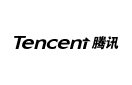


















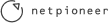

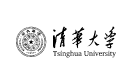






Lass dich inspirieren und mach mehr mit Xmind
Wir bieten Anleitungen und Anwendungsfälle, um dir dabei zu helfen, bessere Denkweisen zu erlernen, Xmind kompetent einzusetzen und erstaunliche Dinge mit Mindmaps zu tun.
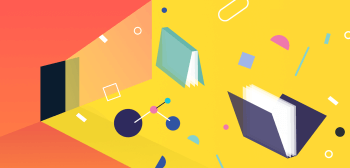
TUTORIAL & GUIDELINE
What and Why You Need a Mind Map
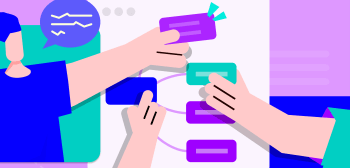
TUTORIAL & GUIDELINE
6 Key Factors to Successful Brainstorming Sessions with XMind
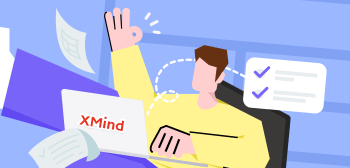
TIPS & TRICKS
How XMind Helps You Stay Organized in College
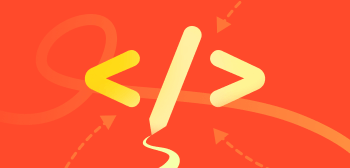
CUSTOMER STORIES
Software Engineer Rahul's Mind Map Journey with XMind
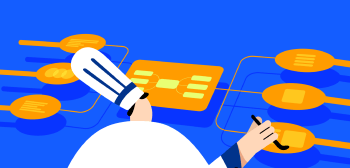
TIPS & TRICKS
Create and Organize Recipes With Mind Maps and Tree Table Templates
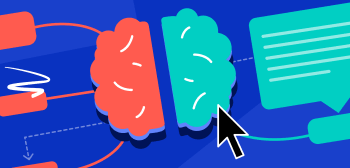
CUSTOMER STORIES




👏 Stimmen von Xmindists
Siehe, wie Xmindists Xmind verwenden, um besser zu denken und Effizienz in Arbeit und Leben zu bringen.
Email Marketing Geek
@OnlineToolGeek
I love mindmaps! They're a great way to get clarity and plan out content and courses.
I use @xmind which makes mindmapping easy. And it's free 🙂
@Xmindist
I've been a Tony Buzan Licensed Instructor for several years. (one of the few TBLIs in the USA). I've used Mind Manager, Mind Genius, iMindMap, Mindomo, MindMasterand others, but Xmind is BY FAR my favorite and my 'go to' mind mapping software. It's simple but powerful. The BEST feature is that Xmind works similarly on Android as it does on MS Windows. Of all of the MindMapping software that I use, I recommend Xmind to my students and clients more than any other program. Keep up the good work!!
Feedback from user survey
katherinemarie1104
I use the Tree Chart and Mind Map for both school and work! This app has changed my life. Thank you
Apoorva Ram
@apoorvaram682
@xmind is a really powerful tool :)
Lalitkumar Bhamare
@Lalitbhamare
Navigation and focus: The "Pitch" feature of
@xmind
made it super easy to use the mindmap as a fullscreen presentation tool. As a speaker, it helped stay focused on topic under discussion and not get lost with lots of context switching and scope creep. I think I will try it more
@Xmindist
Xmind ist eine meiner liebsten Anwendungen für Mindmaps, CTQ und Gliederung von Themen und Arbeiten.
Feedback from user survey
Nestor Perez
Llevo unos meses estudiando con esta herramienta y es genial !! me ayuda a comprender mucho mejor los temas en mi maestria y tambien con mis hijos les ayuda bastante comprender sus temas, sobre todo cuando tienen examen, la recomiendo mucho para la educación de cualquier nivel. Inviertele !!
Dr Éric Maeker 👐😷💉💉💉
@DrMaeker
Pour les cartes mentales, j'utilise maintenant
@xmind
version web associé à mon espace cloud perso. Clean, efficace...
-> Top !
Rowen Husky
@RowenHusky
Never thought before to use Xmind to plot out code before writing it but it actually is helping a lot with the stuff I can't just spit out without thinking about it!
Rafa
@RafaelSanmartin
Thank you
@Xmind
for letting LaTeX be part of the mind maps in this 2021.
@Xmindist
This software has changed my business and my life! The first step in creating my new business was born because my coach suggested using Xmind. In doing my first map I realized that what I had been doing in my 30 year career had value for others and it showed me a path to using it that I had never realized was there. I have since created multiple programs, teach others and have a platform for reaching thousands in my target market. It all started from one mind map! I have continued to use Xmind to create classes, write books and build my business. It's an amazing tool!
Feedback from user survey
Hideki Tsukamoto
@TsukamotoHideki
I use and love @xmind
@Xmindist
Je n'ai jamais trouvé d'égal à XMIND , c'est celui qui a été innovant dans ma découverte et apprentissage de cartes mentales dans sa fluidité d'utilisation.
Feedback from user survey
Paco Cantero
@PacocanteroW
If you're not "an Apple guy" you can try@xmind. It's awesome too.
The good point about those mind mapping tools is they generate the outline from the mind map. Amazing!
Mudit Sethia
@immuditsethia
Thank You Xmind team. You have a great tool out there, and it's gonna be my commander-in-chief for this endeavour. 👍🤝
שימשון אשל
תודה רבה תוכנה יעילה מענינת מסייעת
.THANK U VERY GOOD APP
lar_web_design
I use Xmind for designing the layout of my webpages. It's awesome! Thankyou.
Nady Harb
The best mindMaps tools I have ever used.
Thank You Xmind❤
@Xmindist
I was not convinced about mindmapping representation before I discover XMind. Now, 99% of my work of Microsoft Visio has been migrated to XMind and my headhaches have disappeared. Thank you for your product that have upgraded the quality of my work (creation of training supports and videos)
Feedback from user survey
@Xmindist
とても使いやすくとても価値があるプロダクトです。今後も「 Make each program do one thing well 」で最高のマインドマップアプリケーションを作っていっていただきたいです。ありがとうございます。
Feedback from user survey
Shakher Sharma
@_shakher_sharma
Thankful to
@xmind
to introduce power of mind mapping, and for awesome desktop and web app that makes mind mapping fun
felccafelcca
@iso42872896
@xmind
is my best mind mapping tool for taking notes in trainings #Thanksgiving
Alexus
@alexussbee
@xmind
is truly amazing. I just did a whole 2022 brain dump using their software
Rahul Parwal
@parwalrahul@parwalrahul
5. Mindmapping
Helps me to:
- Organize my ideas
- Organize my plans
- Organize my testing
@xmind is 💕
ソルト@○○やってみた
@salt_salt2022
今日はやっとおやすみ✨
おうち作りとブログを進めよう💪
サイトの構成を考えるためにレビュー件数の多いXmindってアプリをとってみた📲
他の人を見てると自身喪失しちゃうけど…一歩一歩自分のペースで頑張ればいい🐢
小さくても良いから自分の良くできた点を見つけて褒めるんだい🙌
@Xmindist
You are helping creators convey their idea in a very logistic and creative way, Keep Rocking Sir
Feedback from user survey
Patrick
@tallcolemansdad
Xmind has been part of my super powers for awhile now. What a tool! I use it in so many ways. Recently I did a fish one chart (cause and effect) and then turned it into a action-aspiration diagram. Wow.
@Xmindist
Keep up the good work, the product evolved really well. I have been using the product for more than 10 years and I love it. In my current work, XMind was not an approved tool, I fought for it. My management and all my colleagues love it.
Feedback from user survey